Console de test - Exécuter un examen
Cette boîte de dialogue est utilisée pour démarrer l’examen, faire un suivi des progrès de l’Etudiant et récupérer les résultats.
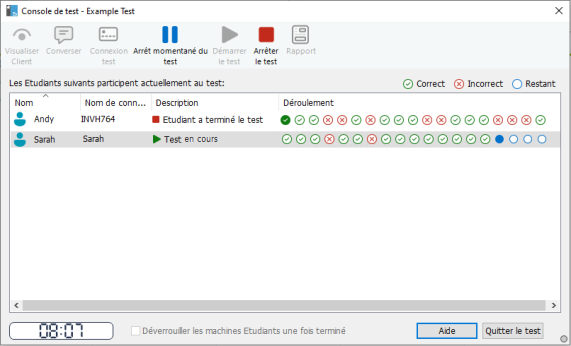
Fenêtre de la console de test
La fenêtre vous permet de suivre les progrès individuels d’un Etudiant. Chaque question est notée en temps réel, vous pouvez donc voir immédiatement un Etudiant se débrouille ! A la fin de l’examen, vous pouvez afficher les résultats par classe et par Etudiant, et imprimer un enregistrement permanent. Vous pouvez aussi présenter les résultats à chaque Etudiant en leur donnant la possibilité de découvrir leurs erreurs.
Les options ci-dessous sont disponibles sur la barre d’outils :
Visualiser Client
Vous pouvez visualiser l’écran d’un Etudiant donné à tout moment au cours de l’examen. Toutes les options généralement associées à l’option Visualisation de fenêtre sont disponibles.
Converser
Si nécessaire vous pouvez ouvrir une séance de conversation avec des Etudiants au cours de l’examen. Le Test Player fournit un bouton d’aide pour donner aux Etudiants des directives pour chaque type de question mais peut être estimerez-vous devoir apporter une assistance supplémentaire.
Connexion test
Avant de commencer l’examen vous pouvez demander à chaque Etudiant de se connecter avec leur nom. Ceci est utile si, par exemple, le Nom de la machine est affiché et encore plus lors du contrôle des résultats de chaque Etudiant.
Suspendre le test
Vous pouvez, à tout moment interrompre momentanément l’examen. Cliquez sur Démarrer le test quand vous être prêt à continuer.
Démarrer le test
Cette option fait démarrer l’examen sur les PC des Etudiants.
Arrêter le test
Si les Etudiants ont répondu à toutes les questions avant le temps imparti vous pouvez arrêter le test sans attendre la fin de l’examen.
Rapport
Cette option rassemble les résultats dès que l’examen est terminé. (Lorsque le Tuteur arrête l’examen ou à l’expiration du délai accordé).
Voir aussi :
